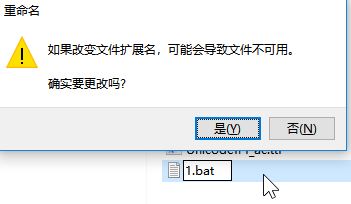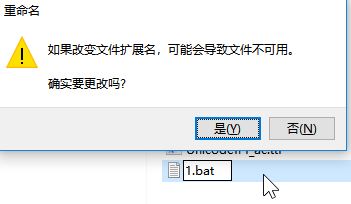win10文件名如何提取?当我们需要获取win10系统中某个文件夹中的文件名的时候,一个一个的复制的话是非常麻烦的,本文中winwin7给大家分享介绍下win10系统快速提取文件名的操作方法,让你快速提取文件名。
批量提取文件名的操作方法
1、在win10系统中打开需要复制名字的文件夹;
2、在该文件夹下新建一个txt文件,txt文件内容:DIR *.* /B >LIST.TXT
3、然后将“新建文本文档.txt”后缀名修改为“提取.bat”
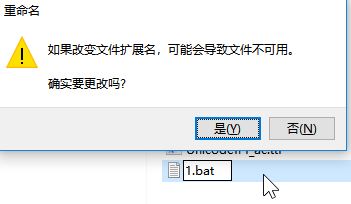
4、双击打开【提取.bat】就会得到一个名为LIST.TXT的记事本,打开后就可以看到所有的文件名,其中包含提取.bat这个···
以上便是winwin7给大家分享介绍的批量提取文件名的操作方法!